Zusammen mit seinem iOS 11.4.1-Update führt Apple stillschweigend eine bemerkenswerte Datenschutzeinstellung ein, die als USB Restricted Mode bezeichnet wird. Einmal aktiviert, verhindert es, dass USB-Zubehör Datenverbindungen mit iPhone und iPad herstellt, wenn das iOS-Gerät länger als eine Stunde gesperrt war.
Die Einstellung ist standardmäßig aktiviert. Obwohl es sich um eine großartige Sicherheitsfunktion handelt, sollten Sie den eingeschränkten USB-Modus möglicherweise deaktivieren, wenn Sie Ihr Gerät regelmäßig mit iTunes synchronisieren.
So deaktivieren Sie den eingeschränkten Modus für USB-Zubehör in iOS 13 auf dem iPhone und iPad
Schritt 1. Starten Sie die App „Einstellungen“ auf Ihrem iOS-Gerät → Tippen Sie jetzt auf Face ID/Touch ID &Passcode.
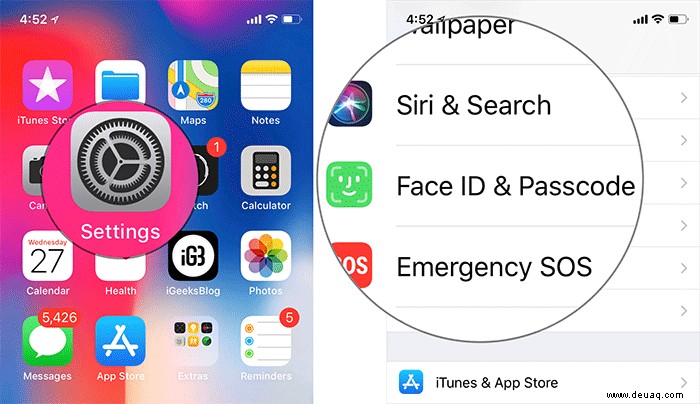
Schritt #2. Als nächstes müssen Sie Ihren Passcode eingeben.
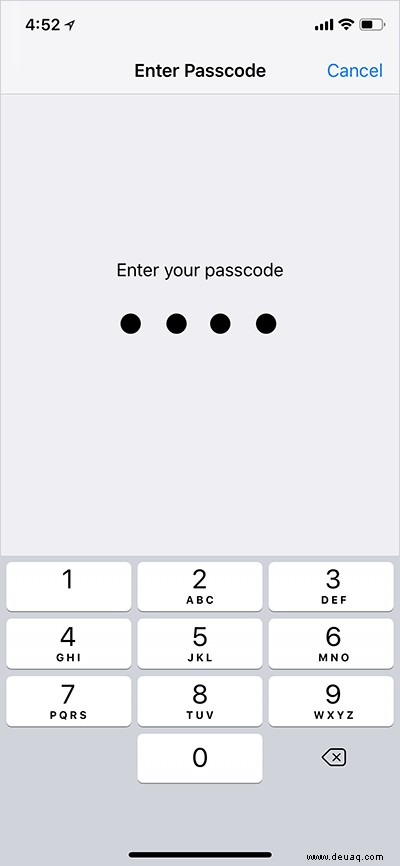
Schritt #3. Scrollen Sie als Nächstes nach unten zu ZUGRIFF ERLAUBEN, WENN GESPERRT Abschnitt und aktivieren Sie den Schalter neben USB-Zubehör.
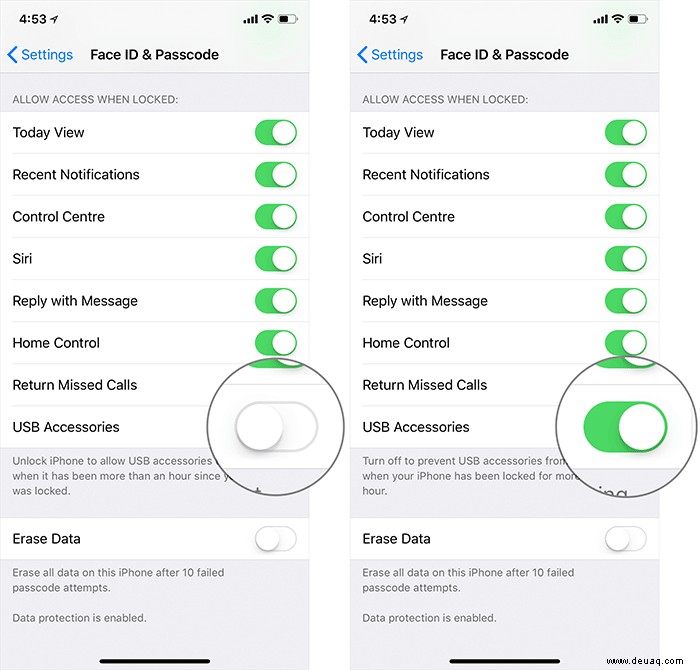
In Zukunft müssen Sie Ihr gesperrtes iPhone nicht mehr authentifizieren, wenn Sie es mit Ihrem Computer synchronisieren. Es kann auch hilfreich sein, wenn Ihr Gerät fast tot ist und Sie die Hilfe von iTunes in Anspruch nehmen möchten, um es wiederherzustellen.
Warum brauchen Sie einen eingeschränkten USB-Modus?
Wenn das Gerät länger als eine Stunde nicht verwendet (entsperrt) wird, beschränkt der Modus den Lightning-Anschluss einfach auf einen Ladepunkt. Laut Apple Support:
„Ihr iOS-Gerät kommuniziert nicht mit dem Zubehör oder dem Computer, und in einigen Fällen wird es möglicherweise nicht aufgeladen. Möglicherweise wird auch eine Warnung angezeigt, in der Sie aufgefordert werden, Ihr Gerät zu entsperren, um Zubehör zu verwenden.“
Auf dem Papier mag dies für einen Laien eine sehr kleine Ergänzung sein. Diese bedeutende kleine Änderung kann jedoch Tools blockieren, die von Strafverfolgungsbeamten wie GrayKey Box verwendet werden, um Passwörter zu knacken und die Verschlüsselung von Apple zu umgehen.
Apple ist ziemlich streng in Bezug auf die Privatsphäre seiner Benutzer. Und daher enthält der Technologieriese Funktionen zum Schutz sensibler Benutzerdaten. Der eingeschränkte USB-Modus und die Funktion, die das ständige Raten von Passcodes verhindert, sind Teil dieses Gesamtbildes.
Das ist so ziemlich alles!
Ihre Meinung
Gefällt Ihnen Apples Versuch, ein sicheres und privates Ökosystem aufzubauen? Oder haben Sie das Gefühl, dass solche Maßnahmen Ihren Bedienkomfort einschränken? Teilen Sie uns Ihre Ansichten, Bewertungen und Kommentare im Abschnitt unten mit.
Sie möchten auch einen Blick auf diese Beiträge werfen:
- So aktivieren Sie den Dunkelmodus auf dem iPhone oder iPad
- Einrichten und Verwenden der Sprachsteuerung auf dem iPhone
- Beste Tipps und Tricks zur Verbesserung Ihres Gesamterlebnisses
- Wie man die öffentliche Betaversion von iOS 15 auf dem iPhone herunterlädt und installiert